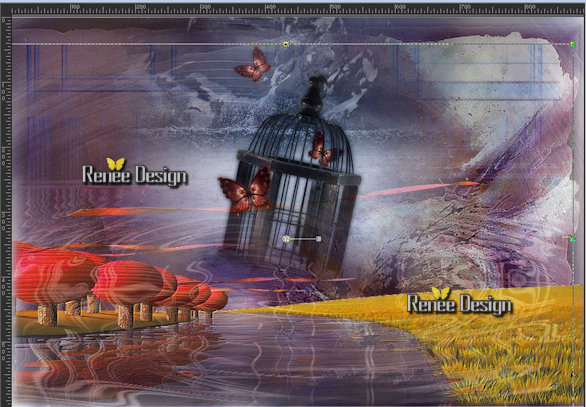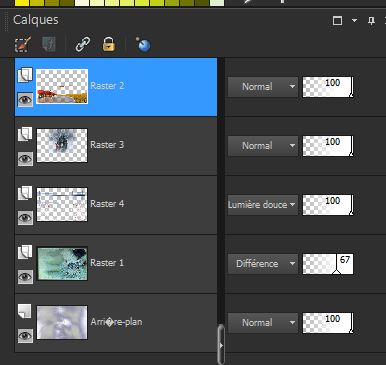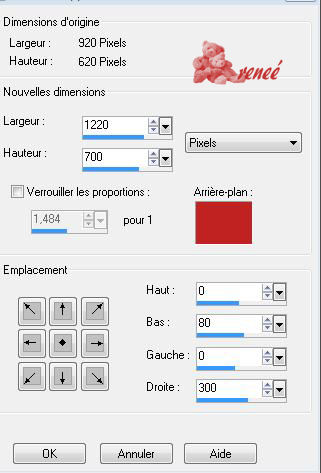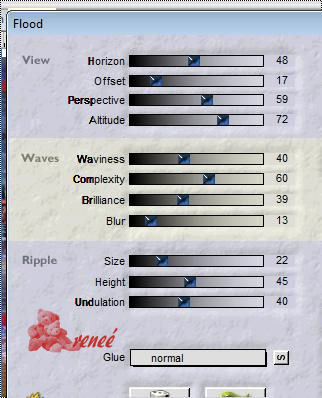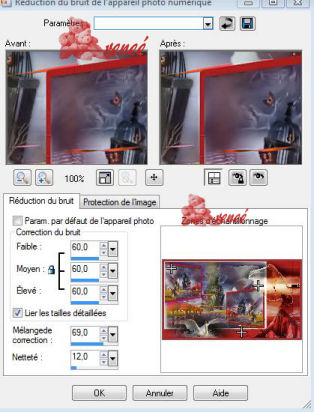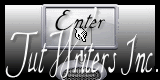|
Neue
Übersetzungen hier
CŒUR EN PARTANCE
Wir fangen die Lektion an 1.Öffne das Bild -Fond « rendez-vous «/ Fenster Duplizieren !! Auf diesem Hintergrundbild werden wir arbeiten- Hintergrundebene umwandeln = Raster 1 2. Ebenen- Neue Rasterebene 3. Auswahl-Alles auswählen 4. Öffne das Bild « JHanna-5083background » - Bearbeiten- Kopieren- Bearbeiten- In eine Auswahl einfügen Auswahl- Auswahl aufheben 5. Stelle den Mischmodus der Ebene auf "Differenz " -Setzte die Sichtbarkeit der Ebene zurück auf 67% 6. Ebenen- Neue Rasterebene 7. Auswahl- Auswahl laden/speichern - Auswahl laden aus Datei und wähle Auswahl:« @renee-rendezvous 2 » 8. Öffne die Tube « untangled trees « - Bearbeiten- Kopieren- Bearbeiten- In eine Auswahl einfügen Auswahl- Auswahl aufheben 9. Effekte- Plugins - /FMTileTools / Blend emboss mit der Standardeinstellung 10. Öffne die Tube« triziaTubed-IceButterflies - Bearbeiten- Kopieren- Bearbeiten- Als neue Ebene einfügen und verschiebe wie im Screen zu sehen
11. Öffne die Tube « image2 » - Bearbeiten- Kopieren- Bearbeiten- Als neue Ebene einfügen und verschiebe 12.Ebenen-Anordnen- nach unten verschieben - Stelle den Mischmodus auf "Weiches Licht " -Die Ebene - Raster 4 - ist aktiv 13. Effekte- Plugins - Redfield Plugins /Ripples Magic v1.12 mit diesen Einstellungen
- Objektauswahlwerkzeug(K) und verzerre die Ebene von links nach rechts bis sie gegen den Rand stößt. Wie im Beispiel gezeigt
- Stelle den Mischmodus der Ebene auf "Weiches Licht " - Ebenen- Anordnen- An erste Stelle verschieben= Raster 2 So sieht es nun aus
14. Öffne die Tube « ange - Bearbeiten- Kopieren- Bearbeiten- Als neue Ebene einfügen und verschiebe 15. Ebenen- Einbinden- Sichtbare zusammenfassen 16. Ebenen- Duplizieren 17. Bild- Größe ändern mit 65% Das Häkchen bei ... Größe aller Ebenen anpassen ... darf nicht aktiviert sein. 18. Auswahl-Alles auswählen - Auswahl- Schwebend - Auswahl- Nicht schwebend - Auswahl- Auswahl-Ändern- Auswahlrahmen auswählen -Beide Seiten mit 8 pixels 19. Ebenen- Neue Rasterebene 20. Aktivieren Sie Ihr Farbverlaufswerkzeug und füllen sie die Auswahl mit #bf2321 21.Effekte- Textureffekte- Textur-Quadrate mit diesen Einstellungen
- Ebenen- Einbinden- Nach unten zusammenfassen 22. Effekte- Plugins - Andromeda /perspective /side walls - preset ''rt open '' 23. Ebenen- Duplizieren - Bild- Vertikal spiegeln-Verschiebe sie es nach oben links 24. Effekte- Plugins- Eyecandy5/Impact - black light–Tab- Settings-User Settings und nehmen sie die voreingestellten Werte– Preset « reneeange » 25. Bild-Rand hinzufügen mit:10 pixels weiss 26. Bild- Leinwand größe mit diesen Einstellungen- Farbe #bf2321
27.Klicken Sie mit dem Zauberstab auf die rote Fläche - Auswahl- In Ebene umwandeln Wiederhole: -Effekte- Textureffekte- Textur-Quadrate wie eingestellt ( Schritt 21) 28. Auswahl- Auswahl laden/speichern - Auswahl laden aus Datei und wähle Auswahl: "@renee-rendezvous3" 29. Effekte- Plugins - Flaming pear / Flood mit diesen Einstellungen
30. Öffne die Tube « ann.misted1031'' - Bild- Vertikal spiegeln - Bearbeiten- Kopieren- Bearbeiten- Als neue Ebene einfügen und verschiebe - Stelle den Mischmodus der Ebene auf "Hartes Licht " - Mache die unterste Ebene unsichtbar -Aktivieren Sie Ihren Freihandsauswahlwerkzeug-Lasso-Punkt zu Punkt und selektiere diesen Teil der Tube wie im Screen zu sehen-Delete auf der Tastatur Öffnen Sie die geschloßene Ebenen in der Ebenenpalette
31. Öffne die Tube " anna-be-transparencia-28-08-10" - Bild- Größe ändern mit 55% - Bearbeiten- Kopieren- Bearbeiten- Als neue Ebene einfügen und verschiebe - Stelle den Mischmodus auf "Helligkeit" 32. Öffne die Tube « ANI-M2008-17 » - Bearbeiten- Kopieren- Bearbeiten- Als neue Ebene einfügen und verschiebe Alles am richtigen Platz ? 33. Ebenen- Einbinden- Alle zusammenfassen 34. Bild-Rand hinzufügen mit:10 pixels #bf2321 35.Bild- Größe ändern mit 980 pixels breite 36.Anpassen/Einstellen Bildrauschen Digitaler Kameras entfernen mit diesen Einstellungen
37. Bild-Rand hinzufügen mit: 45 pixels #ffffff 38. Bild-Rand hinzufügen mit:5 pixels #bf2321 39. Öffne die Tube "Text "-Bearbeiten- Kopieren-Bearbeiten- Als neue Ebene einfügen und verschiebe nach unten an den Rand//Oder schreiben Sie Ihre eigenen Tekst. 40. Effekte- 3 D Effekte- Schlagschatten mit diesen Einstellungen: -9/-9/65/12 schwarz Speichern alls JPG
Renée Ich hoffe es hat Ihnen genau soviel Spaß gemacht wie mir es zu schreiben. Renée Diese Lektion wurde von Renée geschrieben 2008
Ausgabe
2010 * * Jede Ähnlichkeit wie mit anderen Lektionen ist rein zufällig . * Vergessen sie bitte unsere Übersetzer , Tubers und Skripteverfasser nicht und bedanken sie sich für ihre mühevolle Arbeit . Danke schön Renée . *
* Ich gehöre zu Tutorial Writers Inc. Meine Tutorials sind Registriert ReneeGraphisme_Alle Rechten vorbehalten
|

 Übersetzungen
Übersetzungen




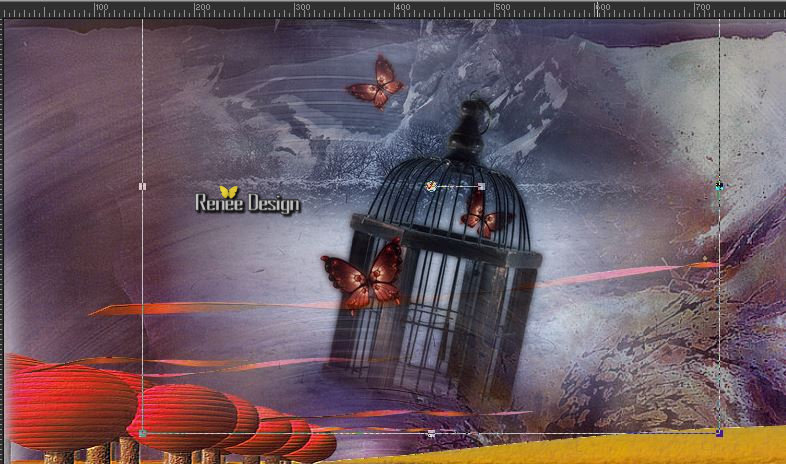
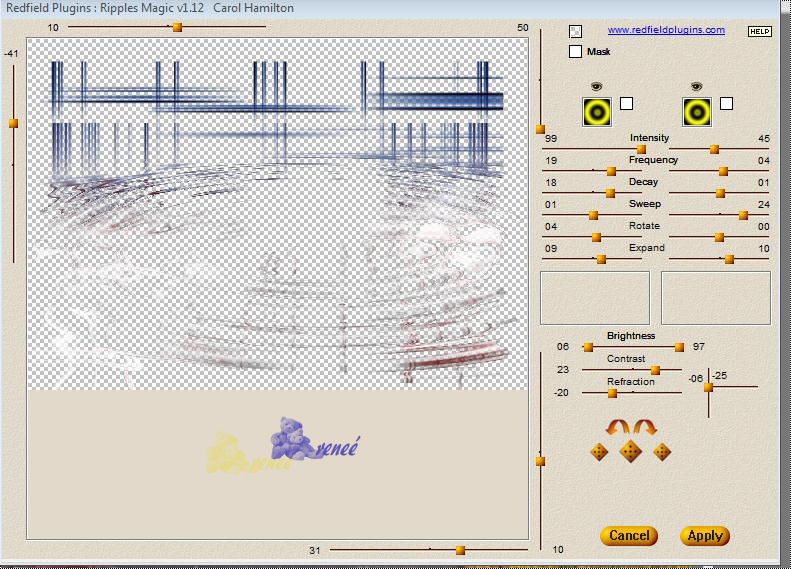 D
D